IPTV (Internet Protocol Television) gir deg tilgang til et hav av innhold uten tradisjonelle kabel- eller satellittilkoblinger. Når du kombinerer IPTV med Kodi, en kraftig mediesenterløsning, får du utrolig fleksibilitet og kontroll over seeropplevelsen din. Denne guiden gir deg grundige, trinnvise instruksjoner for å sette opp IPTV på Kodi på ulike enheter.
1. Dette Trenger Du Før Du Starter
Før du setter i gang, sørg for at du har følgende på plass:
Maskinvarekrav:
- En enhet som kan kjøre Kodi (FireStick, Android TV-boks, datamaskin, osv.)
- Stabil internettforbindelse (minimum 10 Mbps for HD-innhold)
- Tilstrekkelig lagringsplass for Kodi og tillegg
Programvarekrav:
- Kodi installert (versjon 19 Matrix eller 20 Nexus anbefales)
- Gyldig IPTV-abonnement fra en leverandør
- M3U-spilleliste URL og EPG (Elektronisk Programguide) URL
- VPN-tjeneste for personvern og tilgang til geografisk begrenset innhold
2. Installasjon og grunnleggende konfigurasjon
Trinn 1: Forberedelser
Før du starter installasjonen, må du sørge for at:
- Du har den nyeste versjonen av Kodi installert.
- Internettforbindelsen din er stabil.
- Du har en gyldig M3U-spilleliste fra IPTV-leverandøren din
- Alle systemoppdateringer er installert.
Trinn 2: Installere PVR IPTV Simple Client
- Åpne Kodi
- Klikk på tannhjulikonet (Innstillinger)
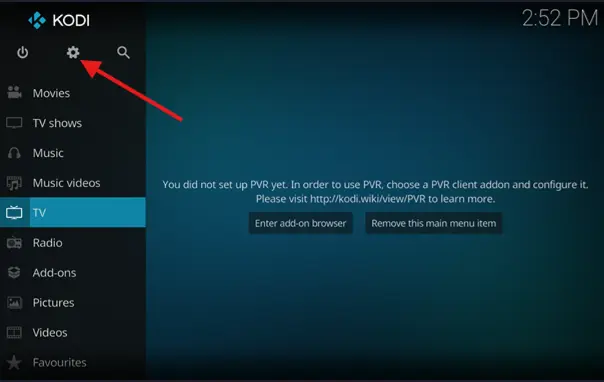
- Velg «Tillegg »
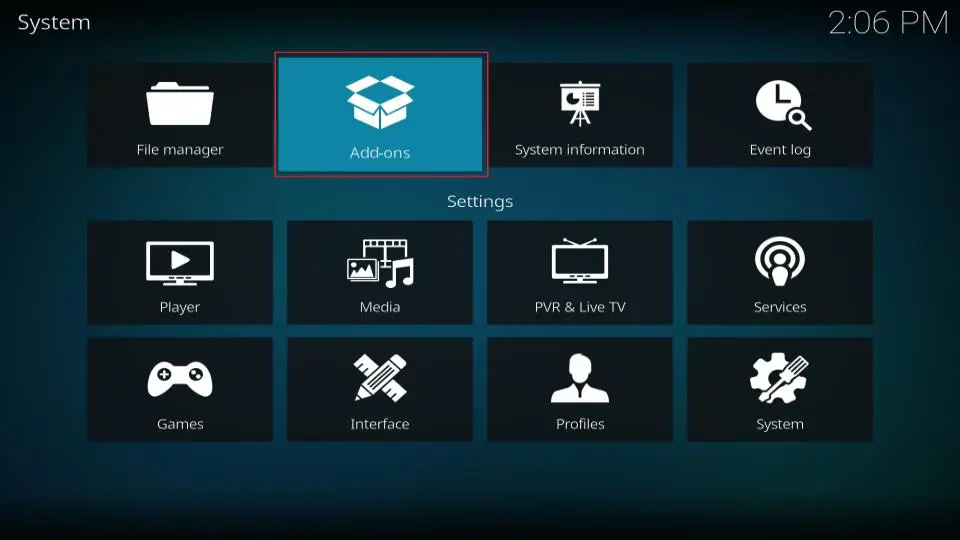
- Klikk på « Installer fra depot »
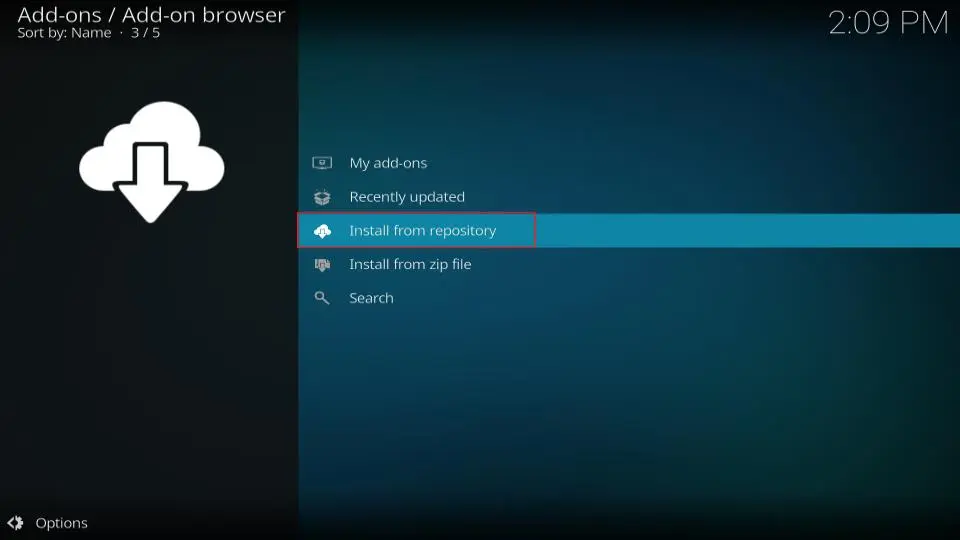
- Velg «Kodi tilleggsarkiv» (« Kodi tilleggsarkiv »)
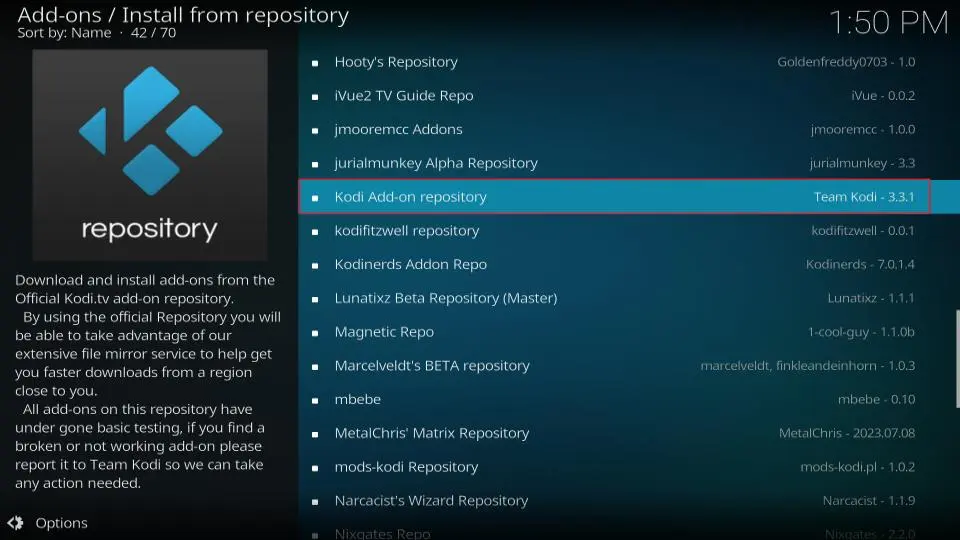
- Naviger til «PVR-klienter» (« PVR-klienter »)
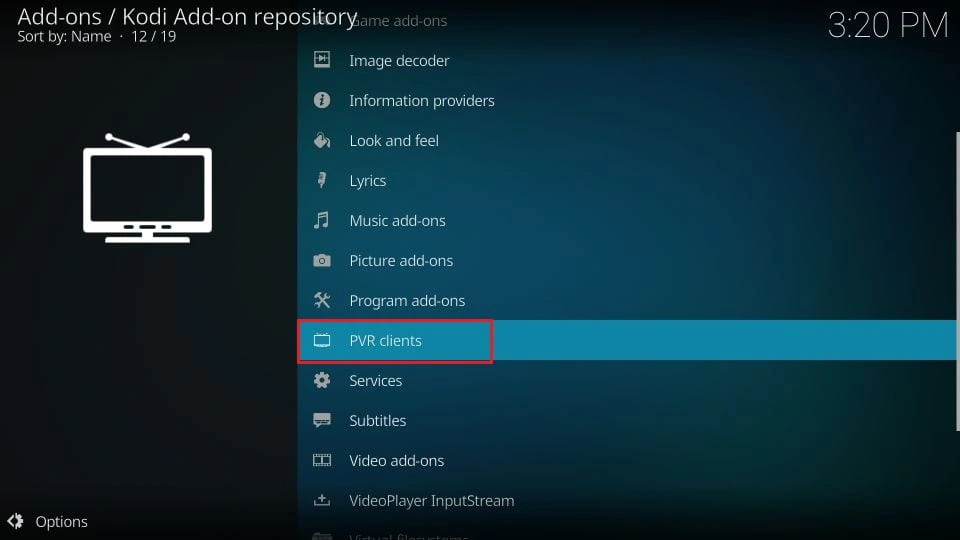
- Velg «PVR IPTV Simple Client»
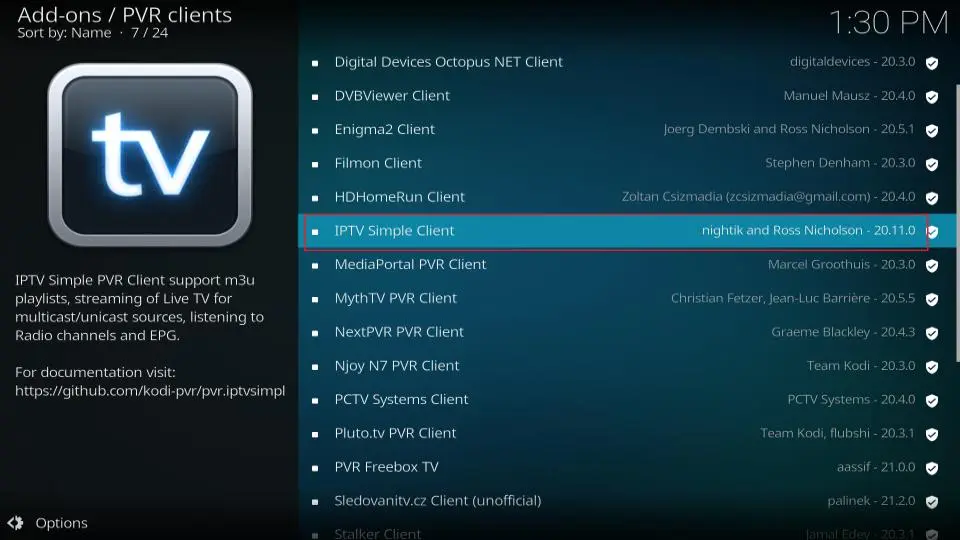
- Klikk på « Installer»
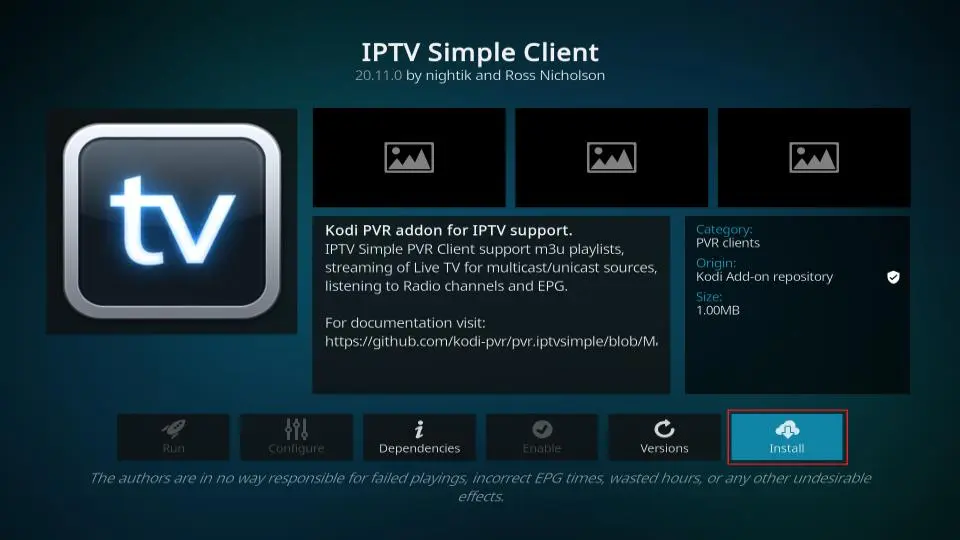
Trinn 3: Konfigurer IPTV-klienten
For grunnleggende konfigurasjon:
- Gå tilbake til PVR IPTV Simple Client
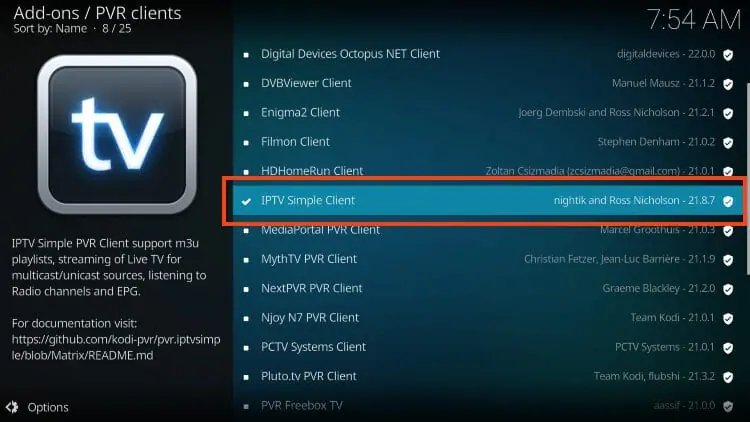
- Velg « Konfigurer»
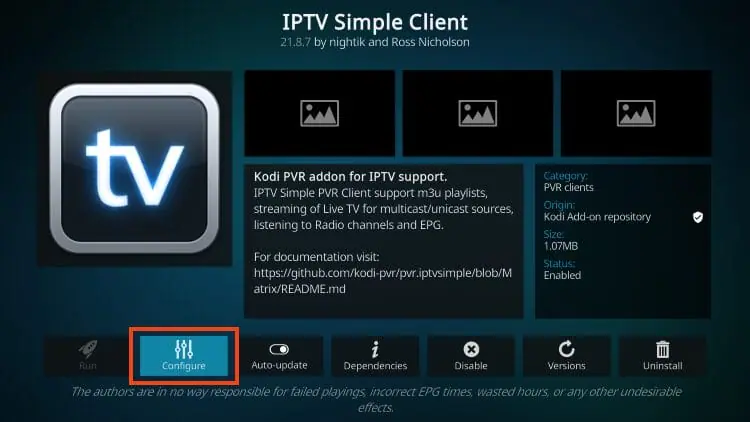
- Under «Generelt» :
- Velg «URL for M3U-spilleliste»
- Engel fra «M3U-URL»

- Klikk på «ok» , gå tilbake til Kodi-startskjermen og hold musepekeren over TV-fanen , så vises kanalene dine!
Trinn:4 Teste IPTV-kanalene Dine
Etter å ha startet Kodi på nytt:
- Velg TV fra hovedmenyen
- Kanalene dine skal vises i listen
- Velg en kanal for å begynne avspilling
- Hvis EPG er riktig konfigurert, vil programinformasjon vises
3. IPTV på Kodi: Sammenligning av Konfigurasjonsmetoder
Det er flere måter å integrere IPTV med Kodi. Her er en sammenligning for å hjelpe deg å velge den beste metoden:
| Metode | Enkelt å sette opp | Stabilitet | Funksjoner | Best for |
|---|---|---|---|---|
| PVR IPTV Simple Client | Middels | Høy | EPG-støtte, opptak, tidsforskyvning | De fleste brukere |
| Tillegg fra repositories | Enkelt | Middels | Spesialiserte grensesnitt | Tilfeldig titting |
| Eksterne IPTV-spillere | Kompleks | Høy | Avansert tilpasning | Avanserte brukere |
4. Bruke IPTV Repository-tillegg i Kodi
Forskjellige spesialiserte tillegg kan gi IPTV-funksjonalitet med unike grensesnitt og funksjoner.
4.1 Installere Populære IPTV-tillegg
Viktig merknad: Repository-tillegg som cCloud TV og IPTV Recorder kan variere i tilgjengelighet og pålitelighet. Disse repositoriene vedlikeholdes av tredjeparter og kan endres eller bli utilgjengelige over tid. Sjekk alltid for de mest oppdaterte repositoriene.
cCloud TV-tillegg:
- Fra Kodi-startskjermen, gå til Tillegg
- Klikk på Pakkeinstallasjonsikonet
- Velg Installer fra pakkelager
- Velg Kodi tilleggslager
- Naviger til Videotillegg
- Finn og velg cCloud TV
- Klikk på Installer
IPTV Recorder:
- Fra Kodi-startskjermen, gå til Innstillinger
- Velg Filbehandler
- Klikk på Legg til kilde
- Skriv inn
http://repo.mrblamo.xyzog gi den navnet “Blamo” - Gå tilbake til startskjermen og velg Tillegg
- Klikk på Pakkeinstallasjonsikonet
- Velg Installer fra zip-fil
- Velg “Blamo” og velg
repository.blamo-x.x.x.zip - Når det er installert, velg Installer fra pakkelager
- Velg Blamo Repository
- Naviger til Videotillegg
- Finn og velg IPTV Recorder
- Klikk på Installer
4.2 Konfigurere IPTV-tillegg
For de fleste IPTV-tillegg må du:
- Høyreklikke (eller langt trykk) på tillegget
- Velge Innstillinger
- Skrive inn M3U-spilleliste URL der det kreves
- Konfigurere eventuelle tilleggsinnstillinger etter preferanse
4.3 Fordeler og Begrensninger med IPTV-tillegg
Fordeler:
- Har ofte spesialiserte grensesnitt for spesifikke innholdstyper
- Kan inkludere funksjoner for innholdsoppdagelse
- Noen ganger enklere for nybegynnere
Begrensninger:
- Kan mangle EPG-støtte
- Generelt mindre stabile enn PVR IPTV Simple Client
- Tilgjengeligheten til repositorier kan endres over tid
5. Organisere IPTV-kanalene Dine i Kodi
5.1 Opprette IPTV-kanalfavoritter
For å administrere store kanallister effektivt:
- Mens du ser på en kanal, trykk på kontekstmenyknappen (C-tasten på tastaturet eller langt trykk på fjernkontrollen)
- Velg Legg til i favoritter
- Opprett forskjellige favorittgrupper for ulike innholdstyper:
- Fra TV-delen, velg Favoritter nederst
- Velg Opprett ny favorittliste
- Gi listen et navn (f.eks. “Sport,” “Nyheter,” “Filmer”)
- Legg til passende kanaler i hver gruppe
5.2 Strategier for IPTV-kanalgruppering
De fleste IPTV-tjenester gir forhåndsgrupperte kanaler, men du kan lage ditt eget system:
- I PVR IPTV Simple Client-innstillinger, gå til Kanalgrupper
- Aktiver Bruk gruppenavn i kanalnavn
- Sett Kanalgruppemodus til “Opprett brukerdefinerte grupper”
- Lag logiske grupperinger som:
- Etter land (Norge, Sverige, Danmark)
- Etter innhold (Sport, Nyheter, Underholdning)
- Etter språk
5.3 Sette Opp Foreldrekontroll for IPTV
For å begrense tilgang til visse typer innhold:
- Fra Kodi-startskjermen, gå til Innstillinger
- Velg PVR & Live TV
- Naviger til Foreldrekontroll
- Sett en PIN-kode
- Konfigurer aldersbegrensninger og kanallåser
6. Feilsøking av IPTV på Kodi
6.1 Løse “Ingen strøm tilgjengelig” IPTV-feil
Når kanaler ikke spilles av:
- Bekreft at abonnementet ditt er aktivt
- Oppdater M3U-spilleliste URL i tilleggsinnstillingene
- Sjekk om VPN-en forstyrrer (prøv å deaktivere den midlertidig)
- Bekreft leverandørens serverstatus
6.2 IPTV EPG-synkroniseringsløsninger
For EPG-problemer:
- Sørg for at EPG-URL-en er korrekt og aktiv
- I PVR IPTV Simple Client-innstillinger:
- Sett EPG-oppdateringsintervall til 24 timer
- Aktiver Buffer EPG-data
- Sett riktig EPG-tidssone
- Tving manuelt en EPG-oppdatering:
- PVR IPTV Simple Client > Innstillinger > EPG-innstillinger > Tøm EPG-data
- Start Kodi på nytt
6.3 Optimalisere IPTV Maskinvareakselerasjon
Aktiver maskinvareakselerasjon for jevnere avspilling:
- Gå til Innstillinger > Spiller > Videoer
- Sett Tillat maskinvareakselerasjon til “På”
- Velg passende gjengivelsesmetode for enheten din:
- Windows: DXVA2
- Android: MediaCodec
- Linux: VAAPI
6.4 IPTV Nettverksoptimaliseringstips
- Bruk kablet Ethernet-tilkobling når det er mulig
- Hvis du bruker Wi-Fi, plasser enheten nær ruteren
- Vurder en dual-band-ruter og koble til 5GHz-nettverket
- Lukk båndbreddekrevende applikasjoner når du ser på IPTV
- Bruk Quality of Service (QoS)-innstillinger på ruteren din for å prioritere strømmetrafikk
7. Vedlikeholde Kodi IPTV-oppsettet Ditt
7.1 Oppdatere IPTV-tillegg
For å sikre optimal ytelse:
- Aktiver automatiske oppdateringer:
- Gå til Innstillinger > System > Tillegg
- Aktiver Auto-oppdatering
- Sjekk manuelt for oppdateringer regelmessig:
- Fra Tillegg-menyen, velg Oppdater
- Etter betydelige Kodi-oppdateringer, rekonfigurer IPTV-innstillingene dine
7.2 Automatisk Oppdatering av IPTV-spillelister
Hold kanallisten din oppdatert:
- I PVR IPTV Simple Client-innstillinger, gå til M3U-spilleliste URL
- Sett Oppdateringsintervall (timer) til 24 eller mindre
- Aktiver Oppdater kanaler ved oppstart
7.3 Sikkerhetskopiere IPTV-konfigurasjonen Din
Beskytt oppsettet ditt med regelmessige sikkerhetskopier:
- Installer Backup-tillegget fra det offisielle Kodi-repositoriet
- Planlegg regelmessige sikkerhetskopier av konfigurasjonen din
- Lagre sikkerhetskopier på ekstern lagring eller skytjeneste
- Etter systemendringer, opprett alltid en ny sikkerhetskopi
8. Konklusjon
Å sette opp IPTV på Kodi åpner en verden av innholdsmuligheter når det gjøres riktig. PVR IPTV Simple Client gir den mest pålitelige opplevelsen for de fleste brukere, mens spesialiserte tillegg og eksterne spillere gir ekstra alternativer for spesifikke behov.
Husk disse nøkkelpunktene:
- Bruk alltid en VPN for personvern og tilgang
- Oppdater jevnlig spillelisten og EPG-dataene dine
- Optimaliser nettverks- og enhetsinnstillinger for best mulig opplevelse
- Vurder de juridiske implikasjonene av innholdskildene dine
Ved å følge denne guiden vil du kunne nyte en tilpasset, fleksibel IPTV-opplevelse gjennom Kodi på alle kompatible enheter.